Denne vejledning viser, hvordan du tilføjer enheder til dit hjemmeautomationsnetværk ved hjælp af
I
samme som 'Tilføje' og 'Par'.
Tilføj enheder
De
For at gøre det nemmere at tilføje enheder, foreslår vi, at du altid har enheden inden for 1 m af HC'en.
- Du kan installere
- Log ind på HC ved at indtaste dens IP-adresse i din browser
- Gå til Enheder fane
- Klik på 'Tilføj eller fjern enhed' fra menuen til venstre
- Vælg den første mulighed'For at tilføje en enhed skal du:' og klik på 'Tilføje'-knap
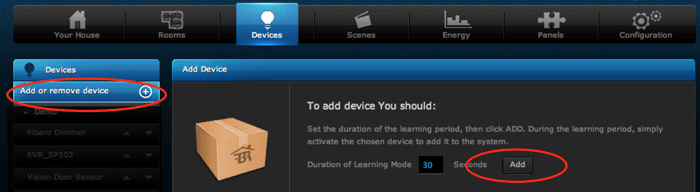 Tilføjelse af enheder i
Tilføjelse af enheder i
- HC er nu i 'læringstilstand' og vil vise Tilføj enhed dialogvindue
- Sæt
Z-Wave enheden i inkluderingstilstand - tryk normalt på dens inkluderingsknap (se enhedens brugermanual) - HC burde finde enheden og derefter vise en Enhedskonfiguration i gang skærm
- Når HC er færdig med at konfigurere enheden, vises den i Enheder fane
NoteHvis HC ikke finder enheden, så prøv først at slette den (se nedenfor)
 HC2's skærm 'Enhedskonfiguration'
HC2's skærm 'Enhedskonfiguration'
Slet enheder
Du kan nemt slette enheder i den samme HC-sektion – dette er nyttigt, hvis HC har problemer med at finde den enhed, der skal tilføjes.
Ved at slette enheden nulstiller du enhedens hukommelse, så den ikke er inkluderet i nogen
- Gå til Enheder fane
- Klik på 'Tilføj eller fjern enhed' fra menuen til venstre
- Vælg 'Sådan sletter du enhed:' og klik på 'Slet'-knap
- Du vil se dialogvinduet 'Fjernelse af enheder'
- Sæt
Z-Wave enheden i Medtag/Udelad-tilstand - tryk normalt på dens Medtag-knap (se enhedens brugermanual) - Vent mens HC finder enheden og udelukker den
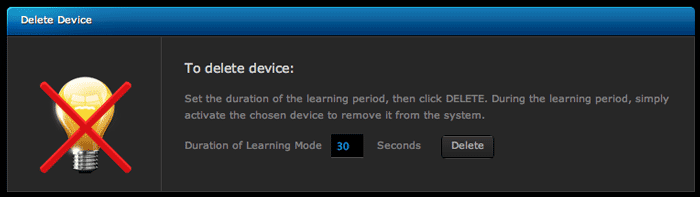 Sletning af enheder i
Sletning af enheder i
Tips til tilføjelse af enheder
Disse tips kan hjælpe dig med nemmere at tilføje enheder til Home Center og
Slet enheden først
Hvis du først sletter enheden, sikrer du, at dens hukommelse nulstilles. Dette løser normalt eventuelle problemer, du måtte have med at tilføje enheder til en
Tilføjelse af batteridrevne enheder
Når enheden er tilføjet, vil den sandsynligvis ikke være fuldt konfigureret - enhedsikonet vil have en blå etiket 'Ikke konfigureret'.
For at afslutte konfigurationen skal du vække enheden
- Gå til enhedens Fremskreden fanen og giv enheden et navn og tildel den til et rum
- Klik på 'SPARE'-ikonet i HC
- Tryk på enhedens knap for at vække den (se enhedens brugermanual)
- Du vil nu se HC færdiggøre konfigurationen af enheden
Tillad Home Center at bestemme netværksrouting
Når du tilføjer enheder til Home Center, skal det konfigurere hele netværket, så det forstår, hvor hver enhed er i forhold til andre enheder. Det skal vide, hvilke enheder der er naboerne, så det korrekt kan dirigere signaler direkte til enheden og via andre netværk.
HC gør dette automatisk, når du tilføjer en ny enhed. Men hvis du tilføjer en enhed og derefter flytter den til en anden placering, skal netværket konfigureres igen – igen sker dette automatisk, men det kan tage op til 24 timer at færdiggøre konfigurationen.
Relaterede oplysninger
- APNT-26: Bevægelsesaktiveret lys ved hjælp af
Fibaro Hjemmecenter 2 - APNT-28: Solnedgang-solopgangsbelysning med
Fibaro Hjemmecenter 2 - APNT-29: Udvidelse
Fibaro Home Center 2 Solopgang/Solnedgang funktioner - APNT-61 - Oprettelse af en
Fibaro Scene - APNT-62 - Planlægning
Fibaro Scener - KB-24 - Manuel genopbygning af Home Centers mesh-netværk

















